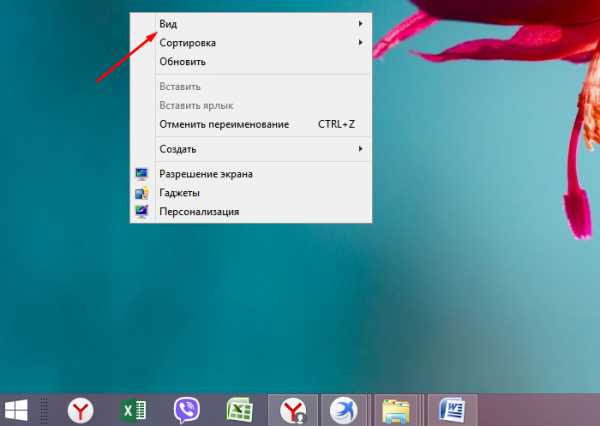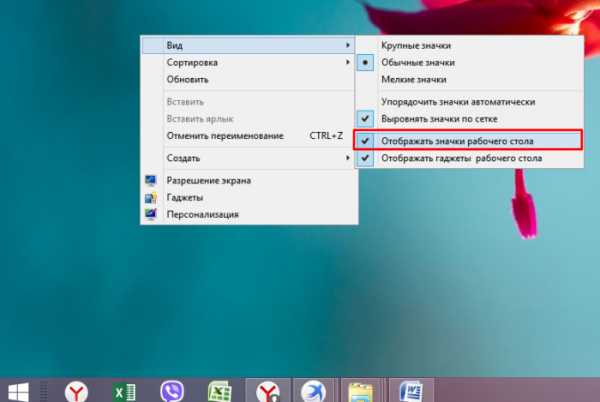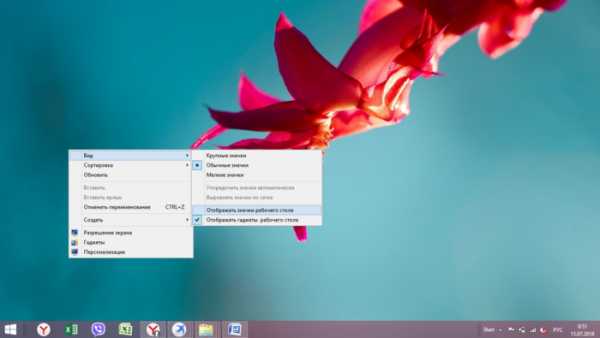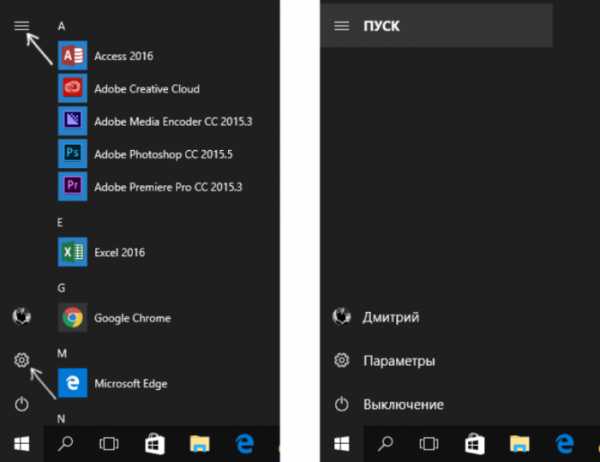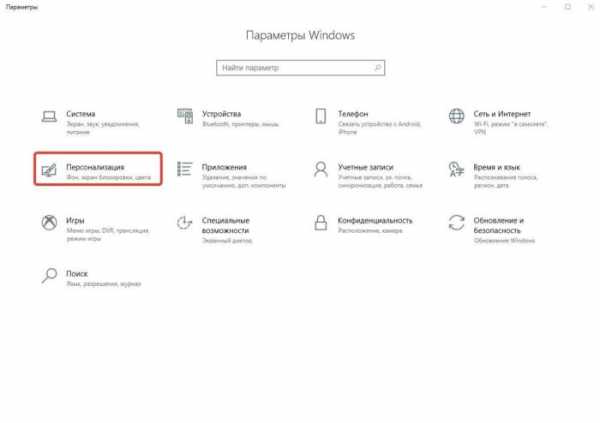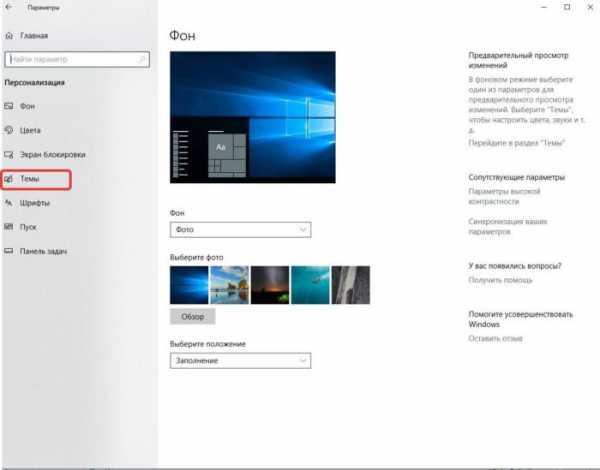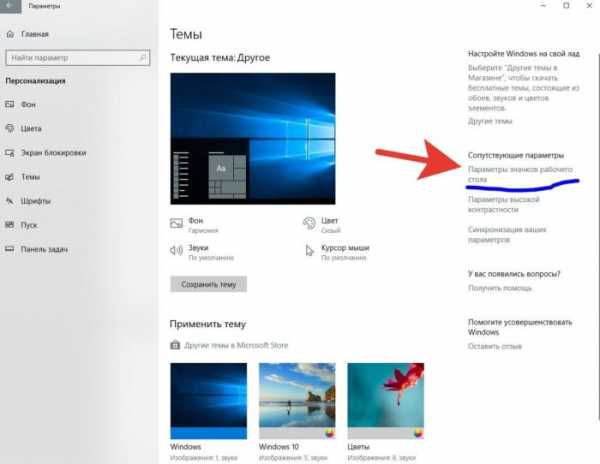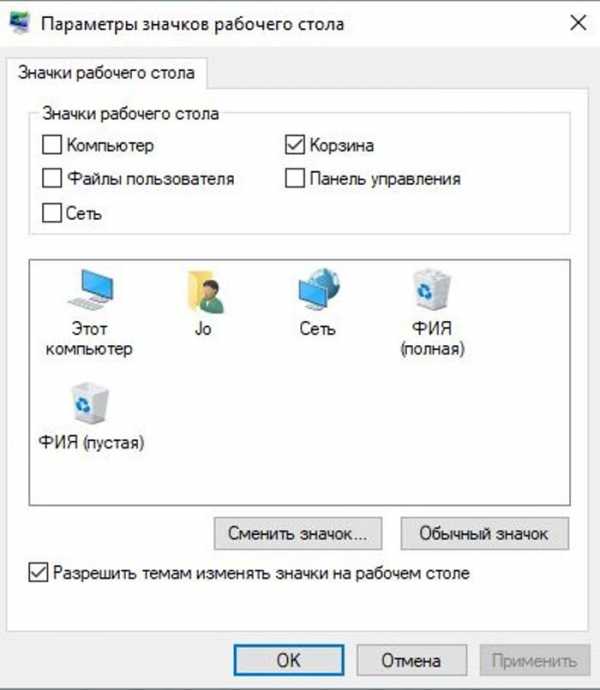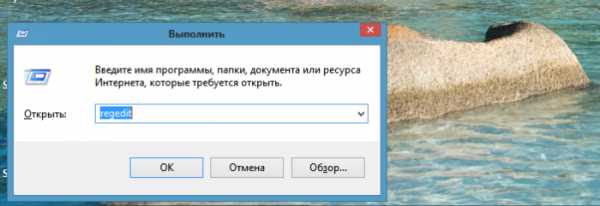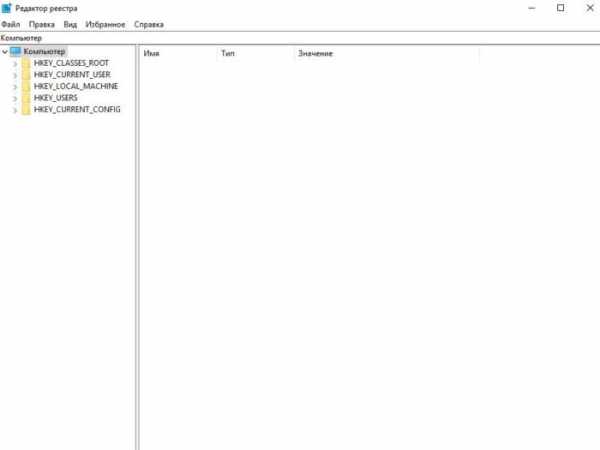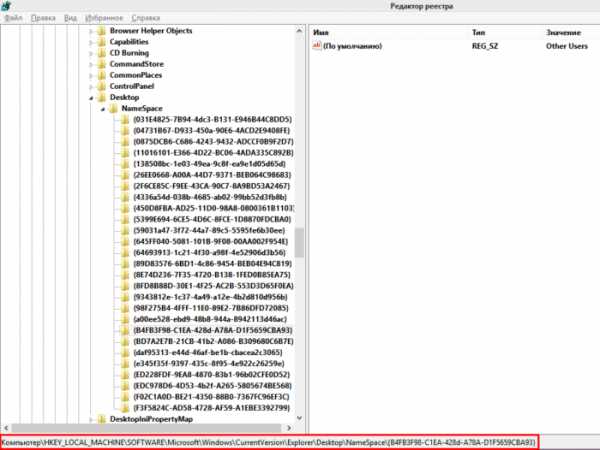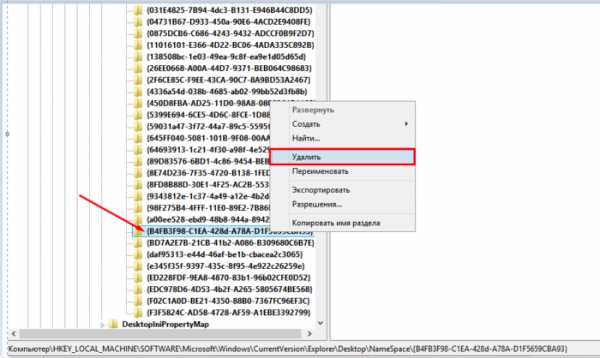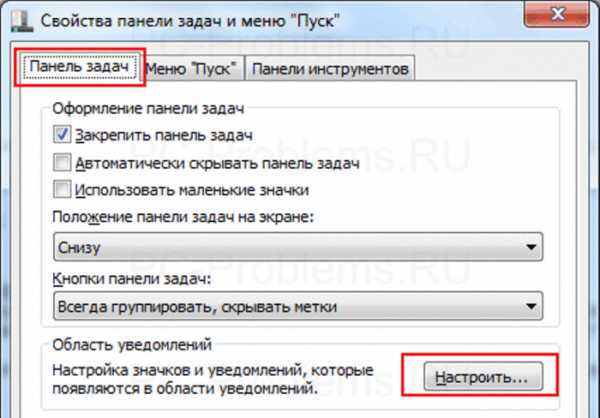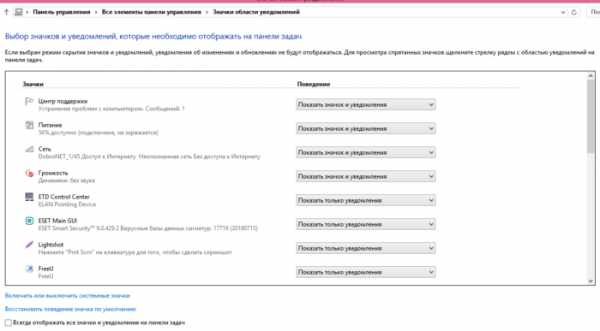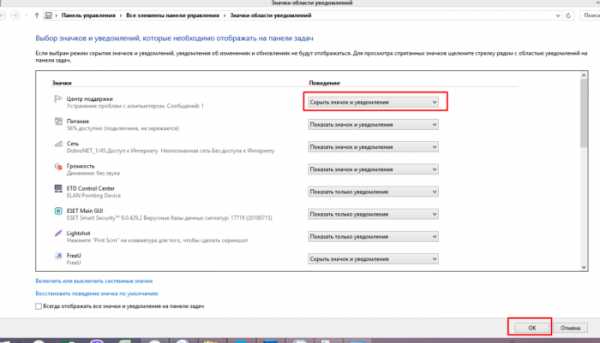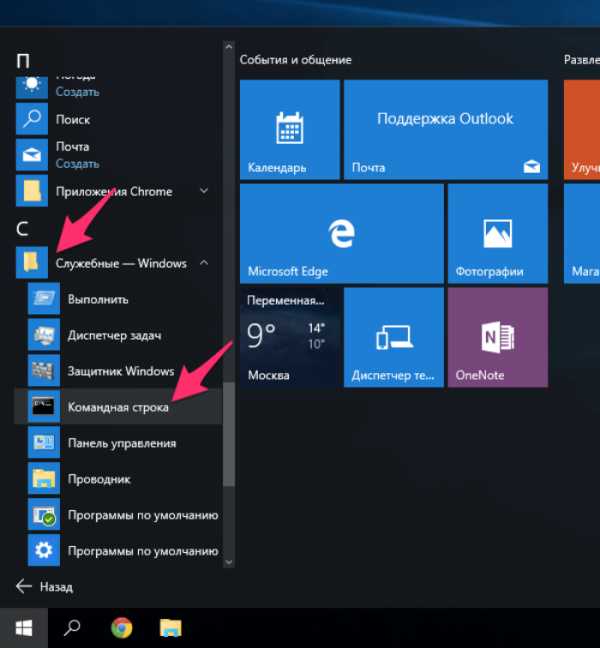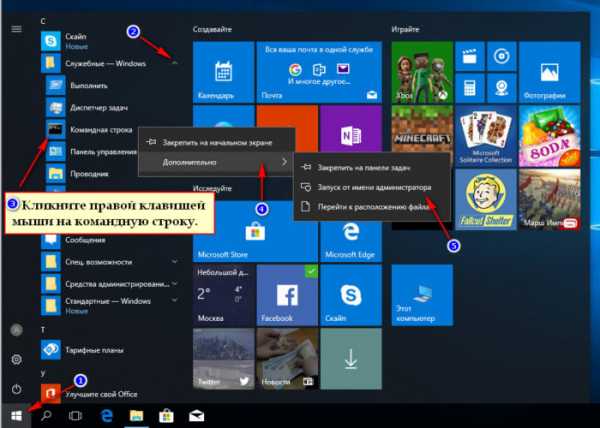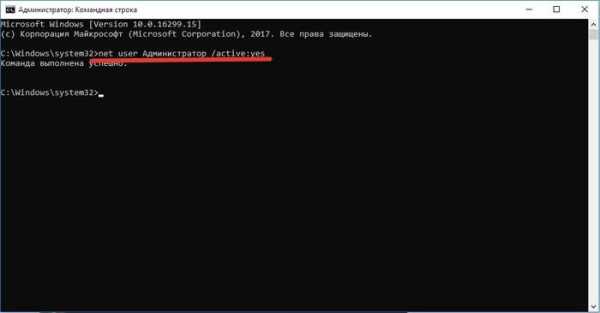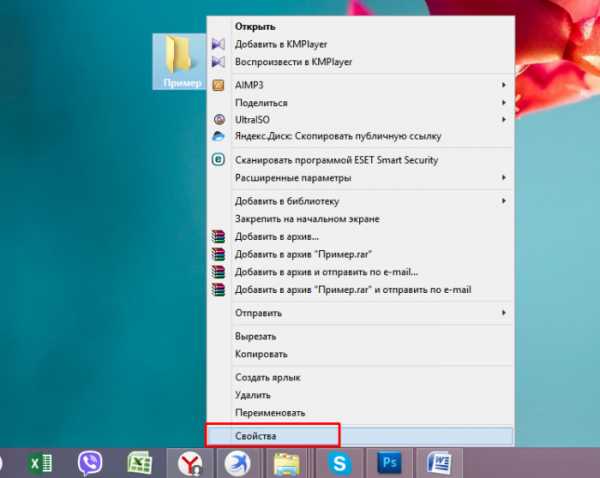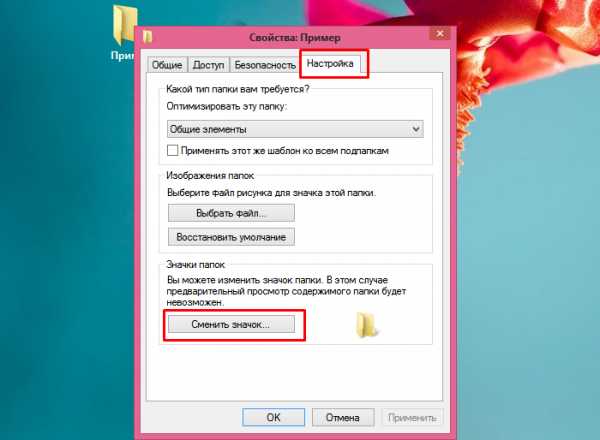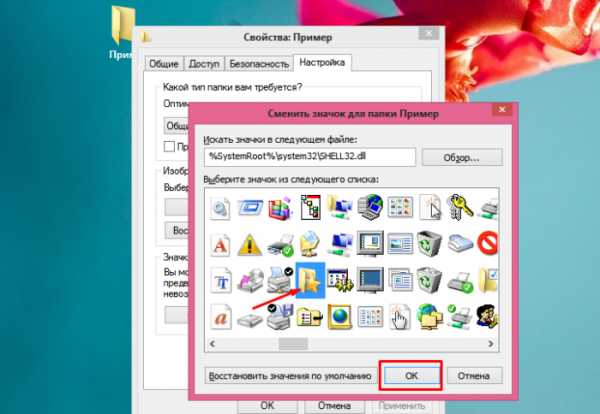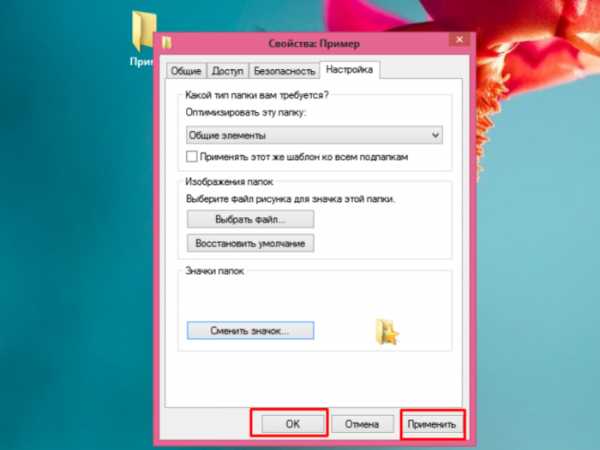7 простых советов, как поддерживать порядок на рабочем столе — Блог
Глядя на заваленный бумагами рабочий стол, вы наверняка вспоминали фразу, которую (ошибочно) приписывают Эйнштейну: «если беспорядок на столе означает беспорядок в голове, то что же тогда означает пустой стол?». И успокаивались, ведь беспорядок — признак творческого человека. Или недостатка времени и желания, чтобы разобрать этот хлам? Объясняем, зачем нужно содержать рабочее место в порядке, и советуем, как всё правильно организовать.
Порядок на рабочем столе — не значит стерильная чистота. Это скорее продуманная система организации рабочего места, которая позволяет не тратить время на поиск бумаг и разбор канцелярских завалов.
Если беспорядок не мешает вам быстро ориентироваться в документах и файлах, то оставляйте всё как есть. При условии, что работодатель не возражает. Или попробуйте наши лайфхаки по наведению порядка и через пару недель сравните, стало ли лучше. Просто в целях эксперимента.
Плюсы порядка
Начиная рабочий день «с чистого стола», вы можете сосредоточиться на важных проектах, не отвлекаясь на ненужные мелочи и старые бумаги. Порядок вдохновляет на продуктивную работу и повышает концентрацию. Также вам не надо будет судорожно прибираться, прежде чем пригласить коллегу на встречу. Бонусом заслужите у начальства репутацию аккуратного и организованного человека. В конце концов, самому же приятно работать за чистым столом.
Минусы порядка
Конечно, в порядке есть и минусы. Вы не сможете победоносно вскинуть руки и закричать «нашёл!» после того, как перероете весь стол в поисках нужного документа. Не насладитесь генеральной уборкой, когда выбрасываете несколько коробок хлама, и коллеги наглядно видят, что вы действительно прибрались. Засидевшись на рабочем месте, вы вряд ли найдёте пачку печенья, которую забыли под стопкой бумаг неделю назад. И теперь никому не скажешь, что «это творческий беспорядок», ведь порядок творческим не назовёшь.

Как правильно организовать рабочий стол
1. Мусорное ведро в пределах вытянутой руки
В офисный баскетбол так играть не интересно, зато вы сможете выкинуть ненужную бумажку, обёртку или сломанный карандаш, просто вытянув руку. Без риска промазать мимо мусорки или копить хлам на столе до тех пор, пока он не захватит всё пространство. Но не ставьте мусорное ведро на самое видное место, лучше под стол или в уголок.
2. Держите на столе самое нужное
Представьте, что стол — это очень дорогая земля в центре Москвы, и только незаменимые вещи достойны находиться на поверхности. Самые нужные — под рукой, необходимые в течение дня — на столе. Остальное уберите в ящик стола, редко используемое — в коробку под стол. Ранжируйте вещи по востребованности, и на столе их станет значительно меньше. При этом не перегните палку, убирая всё подальше — нужные вещи должны быть в пределах досягаемости, иначе вы постоянно будете перерывать все полки и коробки в поисках «внезапно» понадобившегося степлера.
3. Продумайте систему хранения
Используйте ящики стола, полки (если есть), коробки, подставки и другие поверхности и ёмкости, которые помогут правильно организовать рабочее место.
4. Создайте каталог для бумаг
Если постоянно имеете дело с бумагами, отсортируйте их и храните «каталогом». Можно сортировать по названию, дате, значимости или другим важным параметрам, которые позволят быстро идентифицировать файл. Конечно, с созданием такого каталога придётся повозиться, зато потом вы как настоящий библиотекарь будете находить нужные бумаги за несколько секунд.
5. Бумажное «чистилище»
Создайте стопку «входящих файлов» для новых документов, которые пока некогда разбирать. Стопка должна быть ограничена по количеству файлов, иначе вы рискуете накопить бумаги, постоянно откладывая просмотр на потом.
6. Цифруйтесь
Перенесите все заметки в смартфон или компьютер и выкиньте записки, прилепленные на монитор, стену или стол. Цифровые заметки не такие яркие и не «мозолят глаз» весь рабочий день, зато вы можете поставить уведомление, когда нужно вернуться к данной задаче.
7. Ритуал уборки
Заведите полезную привычку приводить в порядок стол в определённое время. Например, в «чистый четверг» перед уходом домой. Или в пятницу, если уверены, что сможете задержаться на 10 минут в конце рабочей недели. Выкиньте мусор, лишние бумаги, разберите поверхность стола и ящики, проверьте пространство под столом. Если делать это на постоянной основе, справитесь даже за 5 минут.
Используйте эти простые советы, и всё будет в порядке.
albione.ru
Как расставить вещи на рабочем столе, чтобы стать продуктивнее
На Западе есть специальность «профессиональный организатор». Он помогает клиентам навести порядок в комнатах и офисах, в бумажных и электронных файлах, а также разработать персонализированную систему планирования.
Лиза Заслав (Lisa Zaslow) — один из таких специалистов.
Исследования показывают, что в среднем человек теряет час в день из-за дезорганизации. При этом люди ужасно раздражаются, когда что-то не могут найти. А ведь для того, чтобы навести порядок, требуется гораздо меньше времени.
Лиза Заслав
Вот как Лиза и другие эксперты рекомендуют организовывать рабочее пространство, чтобы добиваться максимальной производительности.
Правило 1. Расставьте всё правильно
Монитор должен находиться на уровне глаз и на расстоянии 43–45 см от вас.
Располагайте часто используемые предметы, например телефон или канцелярские принадлежности, со стороны преобладающей руки. Это удобно: не нужно тянуться, сваливая всё вокруг.
Правило 2. Используйте канцтовары рационально
Вам действительно нужны 10 ручек, нож для бумаг и степлер каждый день? Держите на столе только те канцелярские принадлежности, которыми пользуетесь ежедневно. Остальное сложите в пенал и уберите в стол, а лучше куда-нибудь подальше.
Встав из-за стола за карандашом или скрепкой, вы на время выключите мозг от проекта, над которым работаете. Это позволит взглянуть на него под новым углом, когда вы вернётесь.
Эмми Трейгер (Amy Trager), профессиональный организатор из Чикаго
Другой эксперт, Эндрю Меллен (Andrew Mellen), подчёркивает, что лучше, когда сотрудники хранят запасы офисных канцтоваров в одном месте (общий комод или стеллаж), а не каждый по своим ящикам.
Правило 3. Пользуйтесь стикерами для заметок без фанатизма
Обклеивать монитор разноцветными бумажками, как доску объявлений, не полезно и не продуктивно.
Когда напоминалок слишком много, они бесполезны.
Эмми Трейгер
Будьте умеренны — делайте стикеры только с важными краткосрочными напоминаниями.
Правило 4. Не переборщите с личными вещами
Важно соблюдать баланс между профессиональной и личной жизнью на рабочем месте. Это трудно.
Семейные фотографии, сувениры с отдыха и другие приятные мелочи греют душу и поднимают настроение в течение рабочего дня. Однако чересчур памятные вещи, вызывающие бурю воспоминаний, слишком отвлекают.
Взгляд скользит по предметам, а мозг обрабатывает информацию, даже если мы не осознаём этого.
Лиза Заслав
Держите на рабочем столе не больше трёх личных вещей.
Правило 5. Регламентируйте «общение» с электронной почтой
Email — это по-прежнему самый удобный способ коммуникации в интернете. Но он может нанести удар по продуктивности, если постоянно отвлекаться на письма.
Лайфхакер и профессиональные организаторы рекомендуют: проверяйте почту два раза в день в определённые часы. Всё остальное время должно быть занято работой.
Да! И отключите уведомления, чтобы не разрушать состояние потока.
Правило 6. Оставляйте свободное место для бумажной работы
Порой рабочий стол настолько загружен, что негде расписаться или составить документ от руки.
Имейте справа или слева (в зависимости от того, правша вы или левша) ничем не занятый островок. Не обязательно большой — для бумажной работы вполне достаточно прямоугольника 30 × 40 см.
Правило 7. Упорядочьте рабочие процессы
- важные и срочные;
- срочные и неважные;
- важные и несрочные;
- несрочные и неважные.
Храните эти папки в специальном органайзере, а не в стопке друг на друге, чтобы упростить документооборот.
Правило 8. Наводите порядок как можно чаще
Беспорядок помогал творить Алану Тьюрингу и Александру Флемингу. Но такие примеры единичны.
На большинство людей беспорядок действует негативно, снижая концентрацию и продуктивность. Регулярно задавайтесь вопросом, все ли предметы на своих местах на вашем столе?
Даже если человек не замечает беспорядка, он всё равно влияет на него.
Эндрю Меллен
Для наглядности мы выразили описанные хаки в графике. Распечатайте и повесьте НАД рабочим столом.
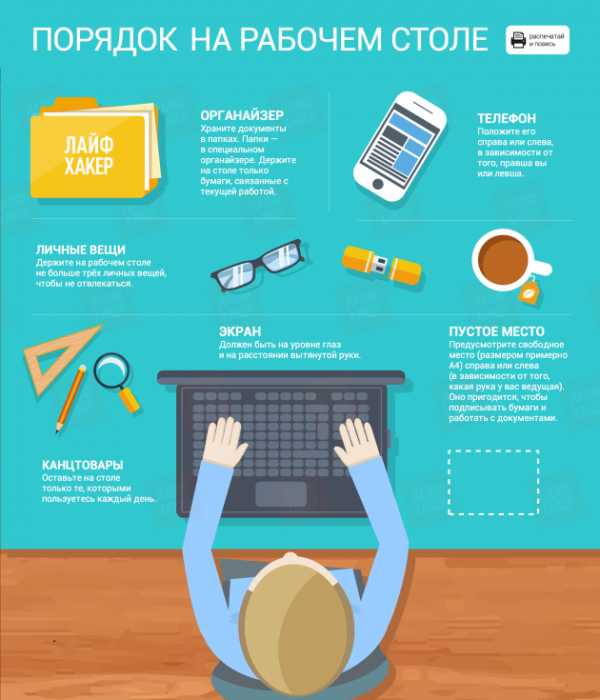
Напоследок ещё несколько советов по организации рабочего пространства:
lifehacker.ru
Как эффективно навести порядок на рабочем столе / Домоседы
Заваленный разными вещами рабочий стол здорово отвлекает и мешает сосредоточиться. Еще бы, ведь поиск нужной вещи может затянуться и вылиться в нервные крики и швыряния. Аккуратное место же, напротив, создает правильный настрой и стимулирует рабочую деятельность.В стиле Tiffany
 Плотные бумажные пакеты пастельных цветов — просто находка для тех, кто хочет разгрузить рабочий стол. Прикрепленные на стену, они смотрятся необыкновенно нежно! Пошаговая инструкция здесь.
Плотные бумажные пакеты пастельных цветов — просто находка для тех, кто хочет разгрузить рабочий стол. Прикрепленные на стену, они смотрятся необыкновенно нежно! Пошаговая инструкция здесь.Яркий настольный органайзер

Такой настольный органайзер легко можно сделать из подручных средств — картонных коробок и рулонов от туалетной бумаги. Минимум затрат и максимум позитивного настроения.
Потайной склад

Если рядом с основным рабочим местом есть шкаф, комод или закрытые полки, то это невероятное везение. Как рационально использовать свободное пространство, смотреть тут.
Качественная сортировка

Аккуратно рассортировав все необходимые вещи по папкам и коробкам, можно смело побороть бардак на рабочем столе. A пометив места хранения красочными стикерами или лейблами, как здесь, легко найти нужную вещь.
Книжный сюрприз

Книги на рабочем столе всегда смотрятся изысканно и настраивают на поглощение знаний или рабочий лад. Как креативно спрятать канцелярские принадлежности, рассказывают здесь.
Деревянный держатель для ручек

Добавить органический элемент в рабочее пространство можно с помощью деревянного аксессуара для ручек. Понадобится кусок дерева и немного мужской помощи, чтобы получилось, как здесь.
Доска для полезных вещиц

Сделанная таким образом доска для напоминаний и полезных вещей поможет хранить все перед глазами и ни о чем не забыть.
Разноцветный держатель для бумаг

Дома остались коробки из-под хлопьев? Не спешите их выбрасывать. Чуть-чуть поиграв с ножницами, клеем и цветной бумагой, можно получить отличный держатель для бумаг, документов и журналов. Здесь ищите детали.
Коврик с карманами

Яркое решение для тех, у кого складываются отношения с ниткой и иголкой. Сшив и повесив коврик с карманами над рабочим столом, можно разом решить все проблемы с потерянными мелочами.
Подвесной держатель для карандашей

Чтобы освободить рабочее пространство на столе, некоторые предметы можно подвесить. Как оригинально применить этот подход в деле, написано здесь.
Коллаж из досок-напоминалок

Кто сказал, что доска для напоминаний должна быть одна и большая? Гораздо проще и интереснее сделать несколько вариантов и закрепить их декоративными крючками, как тут.
Винтажный шик

Закрепите на одном блюде стеклянные, пластмассовые и жестяные банки разных размеров — и у вас получится функциональный держатель для канцелярских товаров. А если вы оформите его, как показано здесь, в спокойных тонах и винтажном стиле — еще и источник вдохновения.
Разделитель для ящика

Чтобы вещи в ящике стола не валялись одной большой кучей, можно легко сделать разделитель из картонных упаковок. Пошаговый мастер-класс смотрим здесь.
Любителям геометрии

Необычный настенный органайзер для тех, кто дружит с углами и был отличником на уроках труда. Как превратить картон в произведение искусства, написано тут.
Дополнительное место

Если стола решительно не хватает — беремся за пространство вокруг. Немного сноровки и упорства, как здесь, — и персональный стол 50-го уровня уже готов.
domosedy.com
Как привести в порядок свой рабочий стол
Дата публикации . Опубликовано в Своё дело

Скажите, бывало ли такое, чтобы вы не могли нормально работать из-за беспорядка на своем столе? Все мы надеемся, что однажды наведем на нем порядок. Неважно, работаете вы дома или в офисе, захламленное рабочее пространство напрочь убивает продуктивность, в то время, как чистый рабочий стол, наоборот может увеличить её.
Одно время я могла писать только в кафе. Мне это нравилось, потому что у меня был мой любимый напиток, Wi-Fi и, самое главное, качественный, чистый, деревянный стол для меня одной. Многие мне говорили, что это довольно дорогой способ, для того, чтобы писать и работать. И хотя я понимала их доводы, я была уверена, что они поймут меня, увидев устрашающее состояние моего рабочего стола дома.
Это был полный бардак! Бумага, провода, книги и диски, разбросанные по всему столу. Работа за таким столом — самое настоящее убийство эффективности. Как можно работать, если на нем едва хватает места для ноутбука или компьютера?
Но нехватка пространства — не единственная проблема. Я пыталась работать на кровати, которая стоит перед моим столом, но этот вид бардака вызывал жуткое раздражение. Его созерцание заставляло меня задуматься о других задачах, которые мне нужно было решить, включая систематизацию всего этого.
В результате я отвлекалась от текущих задач, и стресс только рос. Присутствие на моем столе непрочитанных книг, новых DVD часто заставляло меня думать о других, посторонних вещах. Вскоре я поняла, что дальше так продолжаться не может.
Однажды, моя безвозмездная, писательская деятельность стала мне дороговато обходиться. Когда мой бюджет совсем отощал, и пришлось распрощаться с регулярным посещением кафе неподалеку, я решила привести в порядок свой рабочий стол. Уменьшение расходов, минимизация раздражающих факторов и увеличение пространства все же были не единственными преимуществами. Don Aslett, автор книги, The Office Clutter Cure, сказал, что главная потеря от бардака на рабочем месте — это уважение.
Есть предположение, что люди у которых беспорядок на их рабочих местах, также теряют контроль и над своими жизнями. Не могу не согласиться. Что бы вы подумали о вашем докторе или о кассире в банке, если бы у них были неопрятные столы с разбросанными на них инструментами и чеками? Наверняка следующее: если эти профессионалы не могут элементарно убраться на столе, то и свою работу вряд ли выполнят на должном уровне.
Я стеснялась спрашивать мнение семьи и друзей из-за страха, что они увидят мой стол. Это могло вселить в них ощущение, что мне наплевать на себя. Для тех, кто работает в офисе: какое впечатление вы произведете на своих начальников и коллег, когда они увидят беспорядок на вашем столе? Они вероятнее всего подумают, что вы не можете справляться со своей работой на подобающем уровне.
1. Уберите все со своего стола
Я люблю начинать все с чистого листа. Уберите все вещи со своего стола и сложите их в одну кучу для сортировки. Ко всему прочему это лучшее время, чтобы вымыть стол. Используйте влажную тряпку или любое другое средство, чтобы удалить всю пыль и грязь с него.
В результате у вас будет чистый и сияющий стол, как свет в конце темной пещеры, а это кого хочешь подтолкнет к продолжению наведения порядка. После можно поставить на стол основные вещи, такие как компьютер и настольную лампу. Убедитесь, что провода от всех приборов проходят сзади стола и не позволяют ничего задеть и опрокинуть.
2. Отсортируйте: оставить или выбросить
Увы, для меня это самая сложная часть процесса, особенно с тоннами бумаг, которые у меня есть. Но несмотря на это, я нахожу данный шаг крайне выгодным, потому что он позволил мне избавиться от большого количества мусора.
Первое, что вы должны сделать — это отсортировать вещи по категориям: бумага, ручки и так далее. Затем вы должны рассмотреть каждую из них и решить, что оставить, а что выбросить. Попытайтесь проявить благоразумие в процессе решения. Вам действительно так нужно меню из ресторана, который закрылся пять лет назад?
В случае с канцелярскими принадлежностями: проверьте все ли ручки пишут. Выбросьте все, что больше не представляет ценности, например сломанная линейка, кусочки которой валяются повсюду.
3. Приведите в порядок свои бумаги
Разберитесь с бумагами, которые вы все же решили оставить на некоторое время. Документы, которые вам нужны для текущей работы, должны лежать на столе. Поместите их в различные папки исходя из того, какой категории относится каждый документ, еще их можно поделить на входящие и исходящие. Все что не предназначено для немедленного использования должно лежать в шкафах.
Я предпочитаю использовать для хранения документов пластиковые ящики наподобие этих:
4. Возвращаем назад
Хорошо бы как-то визуализировать желаемый вид рабочего стола до того, как вы положите на него остальные вещи. Делая это помните, что документы и канцелярские принадлежности должны быть в зоне досягаемости. Также желательно, чтобы между вещами было достаточно пространства, чтобы стол не выглядел перегруженным.
Положите все принадлежности в настольные органайзеры или другие емкости, которые позволят увеличить вам рабочее пространство. Также не кладите на стол никаких отвлекающих вещей, наподобие книг и других развлекательных материалов.
5. Придайте индивидуальности
Все почти готово! Теперь самое время внести немного красок и придать индивидуальности вашему рабочему пространству. Поставьте рамки с фотографиями, которые вам нравятся. Также можно добавить немного украшений в виде маленьких игрушек, чтобы стол выглядел более живым.
Это непростой процесс, но он того стоит, так как ваш стол будет больше располагать к работе.
Теперь у вас есть чистый и аккуратный стол, однако помните, что главное поддерживать его в таком состоянии. Не откладывайте уборку на потом, иначе вам придется начать все заново.
www.vitamarg.com
Как навести порядок на столе, в доме и жизни
25 сентября 2018
41800 просмотров
Японцы считают, что с помощью порядка и стандартов можно решить 80 % проблем в бизнесе. Порядок экономически выгоден.
И это можно доказать. Но статья о другом. Друзья, сегодня я с удовольствием делюсь с вами уникальным инструментом для изменения жизни — 5С.
5С — это пять слов на буку «С». Применяя их последовательно, вы наведете порядок где угодно. С 5С вы быстро получите блестящий результат.
Вот этапы, которые нужно пройти:
- Сортировка.
- Свои места для всего.
- Содержание в чистоте.
- Стандартизация.
- Самосовершенствование.
С теорией покончено. Давайте посмотрим, как вам применить технологию 5С на своем рабочем столе.
Прежде чем начинать уборку выделите себя полчаса-час времени и определите две зоны.
Первая — это «Карантин», куда сложите все предметы, которые жалко выкинуть, но на рабочем столе и в тумбочке им не место.
Вторая — «Мусор», где складываем все, что нужно выбросить (можно использовать обычную корзину для мусора).

Приступаем к первому этапу — Сортировке.
Если вы всерьез взялись за дело, посмотрите на свой рабочий стол — вы видите его таким последний раз.
Посмотрели? А теперь уберите со столешницы абсолютно все, включая монитор и лотки с документами! Снимайте их на пол, на стулья или соседние столы.
Следующий шаг — приведите в первозданное состояние клавиатуру, монитор, мышку и прочие предметы. Берите влажную тряпку и начинайте оттирать.
Свои места для всего
Дальше самое сложное: определить, что нужно оставить, а что выбросить.
Как только вы отмыли рабочие принадлежности, возвращайте их назад. В этом вам помогут три вопроса.
Возьмите вещь в руку и спросите себя:
Нужен ли мне этот предмет?
Если да, то нужен ли он в том количестве, что есть сейчас?
Если, да то должен ли этот предмет находиться тут (на моем столе)?
Для окончательной проверки задайте себе контрольный вопрос: как часто я пользуюсь этим предметом?
Если несколько раз в день — смело оставляйте на столе. Если реже, предмет уходит в зону «Карантина».
Самая большая ошибка — пытаться сразу определить место для «проблемной вещи». Пойдете по этому пути, порядок будете наводить очень-очень долго.
Так что не наступайте на эти грабли, смело откладывайте все, что под вопросом, в «Карантин». Когда приберетесь на столе, разберетесь с каждой вещью отдельно.
Придирчивому осмотру подвергается все, начиная с документов в лотках и заканчивая канцтоварами в настольном органайзере. Канцтовары оставлять исключительно в одном экземпляре!

Просмотрите все бумаги в рабочих лотках. Часть из них уже наверняка устарела, некоторые вообще непонятно откуда взялись. Выбрасывайте без сожаления все, что ненужно и непонятно зачем лежит.
Для начала рекомендую на столе оставить два лотка. Постепенно вы научитесь обходиться вообще без них.
На одном лотке приклейте надпись «Входящие» (вспоминаем GTD), на другом — «Сделанное».
Все текущие документы сложите в лоток «Входящие». После наведения порядка будет понятно с чего начать работу.
Все обработанные документы переходят в лоток «Сделано». Так вам будет видно, сколько всего вы сделали за день (или неделю).
В результате на столешнице должны остаться те вещи, которыми вы пользуетесь по нескольку раз на день.
Убрали со стола, приступайте к уборке в тумбочке.
Последовательность та же — вытащить все, протереть ящик от пыли, вернуть обратно лишь нужные вещи.
Если у вас в тумбочке три ящика, то в верхний кладутся вещи, которыми пользуетесь два-три раза в неделю. В средний — те, что используются раз в десять дней, а в нижнем оставляете личные вещи (кружка, сахар, перчатки и т.д.)
После этого этапа у вас должна заметно пополниться корзина с мусором и зона карантина.
Содержание в чистоте, стандартизация и совершенствование
После первых двух этапов ваш стол выглядит непривычно чистым и пустым? Если да, вы все сделали верно.
Первое время вас будет донимать ощущение, будто чего-то не хватает. Это нормально, просто ваши глаза еще не привыкли к новому виду.
Чтобы бардак не вернулся, нужно решить, когда и как вы будете поддерживать созданный порядок.

Рекомендую наводить чистоту каждый вечер по окончании рабочего дня. Пусть весь день по столу хоть «мамай гуляет», но вечером должен быть шик и блеск.
Этим ритуалом вы закрываете рабочий день и переключаетесь на отдых. В пятницу советую сделать уборку в лотках и проверить на актуальность дела, скопившиеся во «Входящих» и очистить лоток «Сделано».
О стандартах
В моем понимании стандарт — это наилучший способ выполнения той или иной работы. Стандартом вашего порядка станет фотография прибранного рабочего места. Распечатайте фото и повесьте его над столом. Теперь вы ни за что не забудете, как должен выглядеть ваш стол после работы. Любые отклонения будут сразу же заметны. Вам останется лишь поддерживать и совершенствовать чистоту.
Если вы все сделали правильно, утром вас встретит непривычно чистый стол. И тогда вы скажете себе и мне большое спасибо за шанс начать день с чистого листа.
Когда порядок появится на столе, он будет сильно контрастировать с общим бардаком. Поэтому не успокаивайтесь и начинайте прибирать в соседних шкафах, в комнате, доме.
Не нужно торопиться убрать все и сразу. Быстро только кошки под лавкой. Поэтому расчищайте свои завалы постепенно.
Часто бывает так, что после проведения дня 5С офис полностью преображается. Меняется пространство, сотрудник, клиенты и даже бизнес.
Однажды после такой уборки мы освободили большую захламленную кладовку и запустили в ней производство жалюзи! Вот такой эффект от порядка.

Все понимают, что не сложно один раз провести генеральную уборку, сложно постоянно поддерживать порядок. Поэтому начните практиковаться со своего рабочего места.
Со временем чистота будет повсюду, а усилия на ее поддержание окупятся с лихвой. Вслед за видимыми изменениями вокруг начнут меняться ваши мысли, мысли повлекут новые дела, а новые дела создадут новую жизнь. Вашу новую жизнь.
Возможно, вы тоже испытаете непередаваемое ощущение свободы выбора и уверенного покоя. Именно так начинается мой день. Удачи!
Архив номеров #Дизайн #Эффективность
interesno.co
Как удалить с экрана компьютера ненужные значки
Когда рабочий стол засоряется кучей ненужных ярлыков и значков, становится трудно найти то, что действительно нужно. Поэтому, лучше держать свой рабочий стол в чистоте. Кроме того, часто, когда нужно сделать скриншот рабочего стола, значки этому очень мешают. Но как же очистить свой засоренный рабочий стол? Чтобы экран стал чище, избавимся от лишних ненужных значков.

Как удалить с экрана компьютера ненужные значки
Как убрать ярлыки с рабочего стола
Конечно, можно просто перетащить все ненужные ярлыки в «Корзину», но с этим есть две проблемы:
- Что делать, если ярлыки нам нужны, но мы просто хотим их временно скрыть?
- Что если ярлыков слишком много, перетаскивать по одному неудобно, а если удалить все вместе, можно задеть что-то нужное.
В такой ситуации, действовать нужно следующим путем:
- Нажимаем правой кнопкой мыши в любой части рабочего стола, главное не по значку. Открывается контекстное меню. Там нам потребуется вкладка «Вид».

Щелкаем правой кнопкой мышки по пустому месту рабочего стола, наводим мышку на пункт «Вид»
- Снимаем галочку напротив пункта: «Отображать значки рабочего стола». И все значки тут же исчезнут.

Снимаем галочку с пункта «Отображать значки рабочего стола»

Рабочий стол станет пустым без ярлыков программ
Если нужно вернуть все как было, достаточно просто провернуть ту же операцию, поставить галочку возле соответствующего пункта и все значки снова появятся.
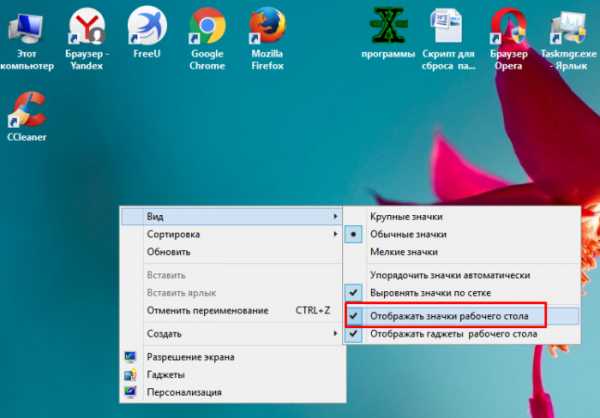
Что бы вернуть ярлыки обратно, ставим галочку на пункт «Отображать значки рабочего стола»
Вот таким нехитрым образом мы можем убирать и возвращать значки с рабочего стола, когда нам вздумается.
Заметка! Во вкладке «Вид», есть еще несколько функциональных пунктов, которыми можно придать рабочему столу более презентабельный вид. К примеру, есть возможность упорядочить значки, отсортировать их по имени, размеру, дате создания и так далее.
Видео — Как убрать ярлыки с рабочего стола
Как убрать значок «Корзина»
Таким образом, скрываются абсолютно все значки с рабочего стола, даже «Корзина». Но что делать, если потребовалось скрыть только «Корзину», а не абсолютно все значки? Для многих пользователей «Корзина» – это ненужный элемент, ведь всегда можно удалить файл, минуя «Корзину», при помощи сочетаний клавиш «Shift+Del». А значок на рабочем столе становится помехой и занимает лишнее место. Так как же его убрать? Тут операция немного посложнее.
- Нажмите на клавишу «Win» и в меню «Пуск» выберите «Параметры».

Нажатием клавиши «Win», открываем меню «Пуск», затем щелкаем по пункту «Параметры» или нажимаем на значок шестеренки
- Нас интересует «Персонализация». Жмем на эту кнопку и видим, что открывается окно с множеством функций, касающихся рабочего стола.

Находим и открываем параметр «Персонализация»
- Выбираем «Темы». И находим справа строчку для настроек значков на рабочем столе.

Щелкаем по пункту «Темы»

В правой части окна щелкаем по ссылке «Параметры значков рабочего стола»
- После нажатия на нее, открывается окно, в котором перечислены все системные значки рабочего стола. Просто убираем галочку напротив «Корзины».

Убираем галочку напротив пункта «Корзина»
Все. После выполнения этих несложных действий, «Корзина» больше не будет постоянно мозолить вам глаза. Кстати, при желании, в этом же меню вы можете добавить на рабочий стол другие функциональные значки. Например, «Этот компьютер» или «Панель управления», которую с выходом Windows 10 многим стало трудно найти.
Узнайте более подробную информацию, как убрать корзину с рабочего стола Windows 10, а также рассмотреть подробные действия, в новой статье на нашем портале.
Как скрыть значок «Домашняя группа»
Еще один назойливый значок, который иногда появляется на определенных этапах установки новых версий Windows – «Домашняя группа». Никакими стандартными методами (перетащить в «Корзину») его не удалить. Придется действовать более хитрым методом.
- Нажмите сочетание клавиш «Win+R». Перед вами откроется меню «Выполнить». Вводим туда слово «regedit». Нажмите «ОК».

Нажимаем сочетание клавиш «Win+R», в поле вводим команду «regedit», нажимаем «ОК»
- И перед вами откроется окно редактирования реестра.

Окно «Редактора реестра»
- Теперь, при помощи панели слева нужно будет найти строчку, указанную на изображении и удалить ее.

Открываем поочередно папки, выделенные на скриншоте, дойдя до папки с названием «{B4FB3F98-C1EA-428d-A78A-D1F5659CBA93}»

Щелкаем правой кнопкой мышки по папке «{B4FB3F98-C1EA-428d-A78A-D1F5659CBA93}», нажимаем «Удалить»
Да, это гораздо сложнее, чем с той же «Корзиной», но это единственный эффективный и надежный способ избавиться от значка «Домашняя группа». После проведения этой операции, просто нажмите «F5» на рабочем столе и значок исчезнет. Правда, когда операционная система в следующий раз обновится, он может появиться снова. Тогда операцию потребуется проводить заново.
Заметка! Удалять «Домашнюю группу» следует очень аккуратно, поскольку тут идет работа с реестром. Если вы случайно удалите не ту строку, в системе могут начаться сбои. Так что, используйте данный метод, только зная, что у вас сохранена точка восстановления.
Как убрать ярлыки с панели задач
Мешающие лишние значки бывают еще и на панели задач. Часто некоторые программы самовольно добавляют свои значки на панель, чтобы постоянно маячить у пользователя перед носом. Но их тоже можно убрать и делается это достаточно легко.
- Функциональной клавишей нужно нажать по панели задач на пустом месте, и перейти в «Свойства».

На пустом месте в панели задач щелкаем правой кнопкой мышки, переходим в пункт «Свойства»
- В появившемся окне нужно перейти к разделу «Панель задач», после чего найти клавишу «Настроить» и нажать на нее.

Переходим к разделу «Панель задач», после чего находим и нажимаем клавишу «Настроить»
- Вы увидите экран, в котором перечислены абсолютно все значки, отобажающиеся на панели задач. Конечно же, некоторые из них нужны для комфортной работы, но многие можно просто убрать, чтобы они не мешались.

Окно для настройки значков и уведомлений отображающихся на панели задач
- Регулируется отображение значков тремя позициями, в зависимости от того, хотите вы, чтобы значок отображался, не отображался или отображался только тогда, когда вам поступили уведомления от программы.
Напротив нужного значка щелкаем по стрелочке, из списка выбираем нужный вариант
- После того как вы поставили нужную вам позицию напротив каждого значка, нажмите «ОК».

Для подтверждения изменений нажимаем «ОК»
Заметка! Лучше не удалять с панели задач все значки и даже не отключать уведомления. Хорошо разберитесь, какие из них вам нужны, а какие нет. Например, лучше не отключать уведомления антивируса.
Как удалить значок щита
Очень часто пользователи замечают, что возле ярлыков появляется значок щита и непонятно откуда он взялся и как его удалить. Тут не потребуется никаких сложных махинаций. Если вам действительно так сильно мешает этот значок, удалить его не составит труда.
Дело в том, что данный значок обозначает то, что вы получили программу из ненадежного источника. А такие файлы (в теории) может запускать только «Администратор». Поэтому, чтобы значок щита исчез, нужно раз и навсегда получить права «Администратора» в своей операционной системе.
Делается это следующим образом:
- Заходим в меню операционной системы и переходим к «Командной строке».

Щелкаем по значку логотипа Виндовс, затем по папке «Служебные — Windows», правой кнопкой мышки щелкаем по утилите «Командная строка»
- Запускаем ее. Но запускаем обязательно от имени «Администратора».

В открытом меню щелкаем по пункту «Дополнительно», затем по пункту «Запуск от имени администратора»
- И вот перед вами открылась «Командная строка». Чтобы добиться того, чего мы хотим, нужно ввести в нее следующую строчку: «net user Администратор /active:yes».

В поле вводим команду «net user Администратор /active:yes», щелкаем «Enter»
Теперь, когда вы будете включать компьютер, наряду с другими пользователями, вы сможете выбрать «Администратора». Заходя через эту учетную запись, вы получите доступ ко всем правам «Администратора», а значки щита исчезнут с ярлыков.
Стоит иметь в виду, что вы заходите от имени нового пользователя, поэтому рабочий стол будет полностью пуст.
Как поменять значок ярлыка
Часто пользователям хочется сменить значок ярлыка на какую-нибудь картинку, чтобы он смотрелся красивее. Это вполне себе можно сделать, главное найти подходящую картинку и потом не запутаться в ярлыках. Тут даже не потребуется каких-либо дополнительных программ, все уже предусмотрено в операционной системе.
Что бы сменить значок ярлыка:
- Щелкните по нужной папке или файлу правым кликом мышки, затем левым кликом мышки по пункту «Свойства».

Щелкаем правой кнопкой мышки по нужной папке или ярлыку программы
- По умолчанию откроется окна на закладке «Общие», щелкните по закладке «Настройка», в нижней части окна нажмите на кнопку «Сменить значок».

Переходим в закладку «Настройка», нажимаем внизу окна на кнопку «Сменить значок»
- В открытом окне из списка выберите понравившийся значок, щелкните по нему, затем нажмите «ОК».

Левым кликом мышки выделяем понравившийся значок, нажимаем «ОК»
- Для подтверждения нажмите «Применить», затем «ОК».

Нажимаем «Применить», затем «ОК»

Папка с новым значком
Чтобы узнать, как сменить значок на ярлыке на понравившуюся вам картинку, посмотрите следующее видео.
Видео — Как поменять значок ярлыка на картинку
Заключение
Как видите, навести порядок на рабочем столе, разобраться со значками и ярлыками, и даже придать им более привлекательный внешний вид совершенно не сложно. Теперь вы сможете улучшить внешний вид вашего рабочего стола, когда вам то потребуется.
pc-consultant.ru
Как очистить рабочий стол на ПК и для чего это нужно
Автор Руслан Ошаров На чтение 5 мин. Опубликовано
Приветствую, уважаемые гости и читатели блога! Продолжаем нашу рубрику «Компьютер и интернет для чайников». В этой публикации разберём, как очистить рабочий стол на компьютере и зачем это может понадобиться.
Чтобы было наглядней для чего нужно чистить рабочий стол, приведу пример.
Пример
Представьте, что ваш обычный письменный стол завален документами, тетрадями, записными книжками и т.д. На одном краю стола из под бумаг выглядывает карандаш, ближе к настольной лампе совсем не к месту стоит ваза, а если приподнять несколько разбросанных по столу папок, то можно отыскать ручку.
Часто, чтобы найти нужный документ, вам приходиться тратить несколько драгоценных минут времени, которого и так не хватает.
И вот тут появляется волшебник. Он взмахивает волшебной палочкой, и поверхность вашего рабочего стола становится чистая и гладкая. На столе только самые необходимые инструменты. Все документы и прочие атрибуты, аккуратно разложены по ящикам. Всё чётко пронумерованное и вы за несколько секунд можете найти нужную бумагу.
Вы наконец понимаете, что жить стало лучше, жить стало веселей!
Теперь несколько слов по техническим моментам, почему важно держать рабочий стол на компьютере в чистоте и порядке, а не заваливать его файлами, которые можно хранить в другом месте.
Когда вы загружаете рабочий стол на своём ПК, то таким образом загружаете системный диск C, именно там и находится Desktop или Рабочий стол.
Да, я согласен, к файлам на рабочем столе у вас есть быстрый доступ, и это конечно удобней, чем заходить в отдельный диск и там открывать нужную папку.
Но когда у вас постепенно накапливается куча папок, то кроме того, что файлы грузят системный диск, ещё и возникает сложности при поиске необходимого документа.
Кроме всего прочего, если к примеру вы захотите установить обои на рабочий стол, чтобы в минуты отдыха лицезреть красивый пейзаж или мотивирующую картинку, то будет затруднительно это делать из-за завала на рабочем столе вашего компьютера.
Поэтому, давайте разберём, как и куда перенести файлы и ярлыки с рабочего стола, чтобы эффективней, не нервничая, работать на компьютере.
Как очистить рабочий стол от ярлыков и папок
Разбейте чистку рабочего стола на два этапа. Первым этапом рассортируйте файлы и папки, а вторым — уберите ярлыки.
Первое, что я рекомендую сделать, это выделить время, взять лист бумаги с ручкой и выписать категории файлов, которые вы используете, а к каждой категории добавить подкатегории или разделы.
Например, в категории «Видео», у вас могут быть подкатегории «Худ. Фильмы», «Док. Фильмы», «Мотивационное видео» и т.д.
Теперь, когда вы составили список, реализуйте его на одном из дисков, исключая системный. То есть, создайте папки с категориями, а в каждой из этих папок создайте папки с подкатегориями.
Таким образом вы упорядочите файлы и документы, а в дальнейшем всегда будете знать куда какой файл поместить. Чтобы не путаться с копиями, просто вырезайте файлы на рабочем столе и вставляйте в созданные папки на других дисках.
Наводите курсор на файл и кликаете правой кнопкой мыши, а затем выбираете из выпадающего списка «Вырезать»
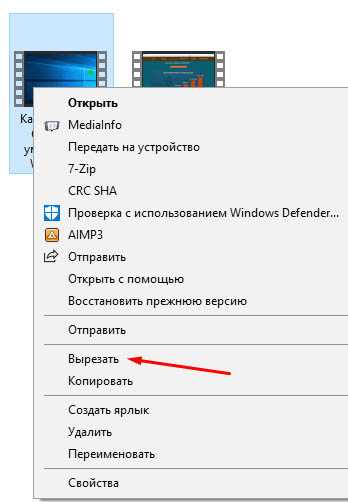
Переходите в подготовленную папку, кликаете правой кнопкой по пустому пространству и выбираете «Вставить» из выпадающего списка.
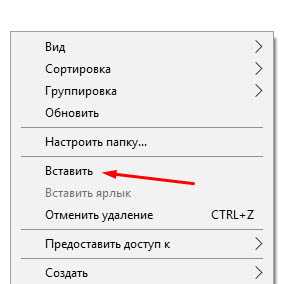
Так вы полностью очистите рабочий стол, а пустые папки удалите.
Теперь перейдём к ярлыкам. Так как у нас рубрика для новичков, предполагается, что не все понимают значение ярлыков. Кто-то боится их удалять, думая, что таким образом удалит саму программу.
На самом деле ярлык — это своего рода кнопка запуска той или иной программы, и даже если вы случайно его удалили, ярлык можно восстановить из папки самой программы или запустить программу через меню «Пуск». Но сейчас не об этом.
Когда у вас множество ярлыков на рабочем столе, но при этом вы часто используете всего несколько из них, то не имеет смысла держать их на рабочем столе. Создайте папку «Ярлыки» на любом диске, и таким же образом, как и предыдущие файлы, поместите их в отдельную папку.
Вы можете переместить все ярлыки и запускать программы из отдельной папки, а можете оставить часто используемые на рабочем столе, если их не очень много.
Но в любом случае оставляйте ярлык корзины и «Мой компьютер».
Проделайте работу по очистке рабочего стола на ПК, и вы увидите, насколько удобней и комфортней будет работать.
На этом у меня всё. Надеюсь, статья «Как очистить рабочий стол на ПК и для чего это нужно» была вам полезна. Если это так, жмите кнопки «поделиться в соц сетях», они находятся ниже, и обязательно подписывайтесь на новости блога. Без спама.
Кстати, планирую открыть рубрику с конкурсами, где читатели смогут с пользой проводить время, да ещё и выиграть небольшие деньги. Следите за новостями. До связи!
ruslanosharov.com